فهرست
د معلوماتو اعتبار په Excel کې یو مهم خصوصیت دی. پدې مقاله کې ، موږ به وګورو چې څنګه د بل حجرې پراساس د Excel ډیټا اعتبار رامینځته کیږي. د معلوماتو اعتبار یو لیست ډیر تخلیقي او د کاروونکي دوستانه کوي. د کالم په مختلفو حجرو کې د معلوماتو د لرلو پر ځای، تاسو دا اختیار لرئ چې په حجره کې د لیست پراساس هر ډول ډاټا غوره کړئ. دلته پدې مقاله کې ، موږ به د ایکسل ډیټا اعتبار په کارولو سره د انحصار لیست رامینځته کولو پروسه وګورو. موږ به د ډیټا تصدیق کولو سره په یو لړ حجرو کې د معلوماتو ننوتلو محدودولو پروسه هم وګورو.
د تمرین کاري کتاب ډاونلوډ کړئ
لاندې د تمرین کاري کتاب ډاونلوډ کړئ.
د ډیټا اعتبار د بل Cell.xlsx پر بنسټ والړ دی
په Excel کې د معلوماتو اعتبار څه شی دی؟
د ډیټا تصدیق کول د ایکسل ځانګړتیا ده چې له لارې تاسو کولی شئ داسې قواعد رامینځته کړئ چې تاسو غواړئ کوم ډول ډیټا سیل ته داخل کړئ. نو، اساسا، دا تاسو ته اجازه درکوي چې کوم مقررات پلي کړئ پداسې حال کې چې کوم ډیټا داخل کړئ. د اعتبار کولو ډیری مختلف قواعد شتون لري. د مثال په توګه، تاسو کولی شئ یوازې د ډیټا تصدیق کولو له لارې په یوه حجره کې عددي یا متن ارزښتونو ته اجازه ورکړئ یا په یو ځانګړي حد کې شمیري ارزښتونو ته اجازه ورکړئ. د معلوماتو اعتبار کولی شي د ورکړل شوي حد څخه بهر نیټې او وختونه محدود کړي. دا موږ سره مرسته کوي چې د کارولو دمخه د معلوماتو دقت او کیفیت وګورو. د ډیټا تصدیق کول څو چکونه وړاندې کوي ترڅو ډاډ ترلاسه شي چې د ان پټ یا زیرمه شوي ډیټا ثبات یقیني شي.
په Excel کې د ډیټا تصدیق کولو څرنګوالی
د معلوماتو ترسره کولو لپارهخالي اختیار.
53>
15> 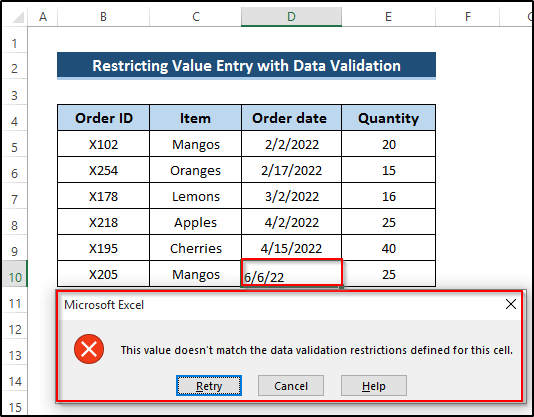
په Excel کې د نږدې سیل پراساس د ډیټا تصدیق کولو څرنګوالی
موږ کولی شو د نږدې حجرې پراساس د ډیټا تصدیق وکړو. د مثال په توګه، تاسو په نږدې حجره کې یو ځانګړی متن تعریف کړئ، اوس، که تاسو دا د ډاټا اعتبار کې واچوئ او تعریف یې کړئ چې په راتلونکي کالم کې د لیکلو لپاره هیڅ لاره نشته تر هغه چې شرط پوره شي. تاسو کولی شئ دا په نږدې حجره کې په اسانۍ سره ترسره کړئ. موږ یو ډیټاسیټ اخلو چې پکې ډیری ازموینې ، نظرونه او دلایل شامل دي. موږ غواړو چې د دلیل په کالم کې یو څه ولیکو که د ازموینې نظر سخت وي.
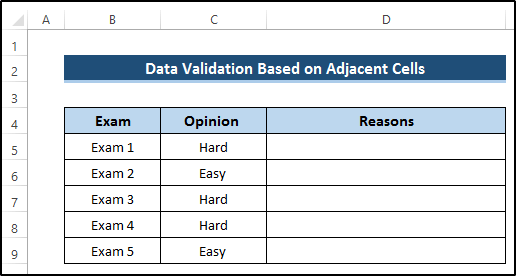
د پروسې د پوهیدو لپاره، ګامونه تعقیب کړئ.
ګامونه
- لومړی، د حجرو سلسله غوره کړئ D5 تر D9 .
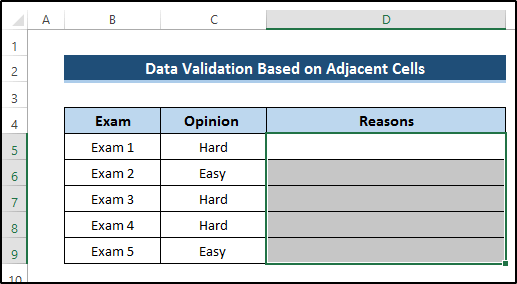 <1
<1
- له هغې وروسته، په ربن کې Data ټب ته لاړ شئ.
- بیا، د Data validation drop-down اختیار د Data Tools group.

- په پایله کې به د Data Validation د ډیالوګ بکس ښکاره شي.<17
- لومړی، په پورتنۍ برخه کې تنظیمات ټب غوره کړئ.
- بیا، د اجازه برخې څخه ګمرک غوره کړئ.
- له هغې وروسته، لاندې فورمول ولیکئپه فارمول برخه کې.
=$C5="Hard"
- په نهایت کې، کلیک وکړئ ښه .
57>
- بیا، تاسو کولی شئ توضیحات د لاملونو په کالمونو کې اضافه کړئ کله چې د نږدې حجرې ارزښت سخت<7 وي>.
- مګر، که موږ هڅه وکړو چې توضیح اضافه کړو کله چې د نږدې حجرې ارزښت توپیر ولري، نو دا به موږ ته یوه تېروتنه وښیې.
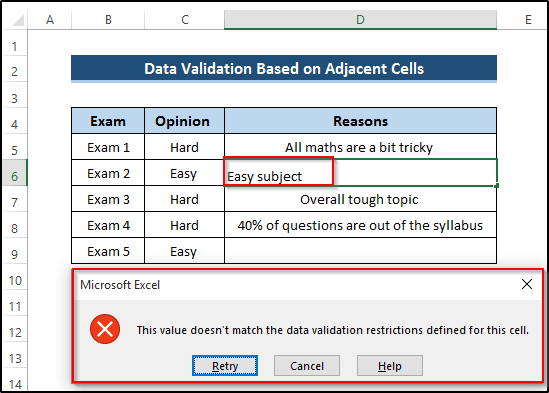
پایله
پدې مقاله کې، موږ ولیدل چې څنګه د Excel ډیټا تایید په کارولو سره لیستونه جوړ کړو. موږ د یو بل حجرې پراساس د Excel ډیټا تصدیق کولو لخوا د انحصار لیست رامینځته کړی چیرې چې موږ مستقیم فنکشن کارولی. موږ ولیدل چې څنګه د ډیټا ننوتل د بل حجرې پراساس د ډیټا تصدیق کولو په کارولو سره محدود کیدی شي. دا مقاله ممکن د ډیری احصایوي عملیاتو لپاره ګټوره وي. هیله ده دا لیکنه مو خوښه شي. ښه اوسئ او لاندې تبصره وکړئ که تاسو د دې مقالې په اړه کومې ستونزې سره مخ شئ. زموږ Exceldemy پاڼې ته کتل مه هېروئ.
په Excel کې تایید، تاسو اړتیا لرئ چې د معلوماتو اعتبار قواعد تعریف کړئ. له هغې وروسته، که تاسو کوم ډاټا داخل کړئ، د معلوماتو اعتبار به په دې کار وکړي. که چیرې ډاټا د ډیټا تصدیق کولو قواعد پوره کړي، دا به ډاټا په حجره کې واچوي. که نه نو، دا به د خطا پیغام ونه ښیې.لومړی، یو ډیټاسیټ واخلئ چې پکې د زده کونکي ID، د زده کونکي نوم، او عمر شامل وي. موږ غواړو د معلوماتو تصدیق وکړو چیرې چې عمر باید له 18 څخه کم وي.
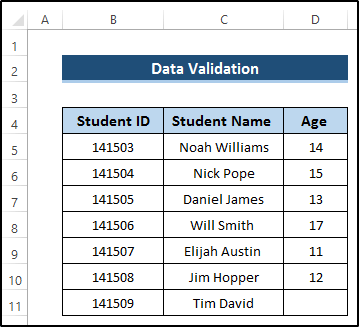
بیا، سیل D11 غوره کړئ. له هغې وروسته، په ربن کې Data ټب ته لاړ شئ. بیا، د Data Tools ګروپ څخه د ډیټا تصدیق کولو ډراپ ډاون اختیار غوره کړئ.

د پایلې په توګه، د معلوماتو تایید د ډیالوګ بکس به ښکاره شي. له هغه ځایه د ترتیبات ټب غوره کړئ. بیا، د اجازه برخې څخه ټول شمیره غوره کړئ. له هغې وروسته، د Ignore Blank اختیار وګورئ. بیا، د نیټې څخه د څخه لږ انتخاب غوره کړئ. بیا، د اعظمي ارزښت د 18 په توګه تنظیم کړئ. په نهایت کې، په ښه باندې کلیک وکړئ.
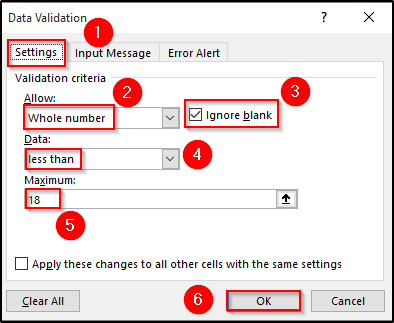
بیا، که موږ د عمر په توګه 20 ولیکو، دا به یوه تېروتنه ښکاره کړي ځکه چې دا زموږ د اعظمي حد څخه پورته ده. د معلوماتو اعتبار. دا هغه څه دي چې موږ د ډیټا تصدیق کولو څخه ترلاسه کوو.
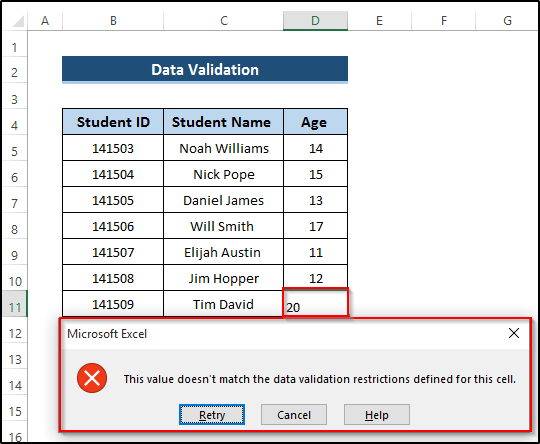
4 په Excel کې د بل سیل پراساس د ډیټا تصدیق کولو لپاره مناسب مثالونه
د بل حجرې پراساس د ډیټا اعتبار کارولو لپاره په Excel کې، موږ 4 مختلف مثالونه موندلي چې له لارې تاسو کولی شئ روښانه نظر ولرئ. په دې مقاله کې، موږ به غیر مستقیم کارووفنکشن او نومول شوی سلسله د معلوماتو اعتبار کارولو لپاره. موږ به د حجرې حواله هم وکاروو او څنګه د ډیټا اعتبار ته د ارزښت ننوتل محدود کړو. دا ټول میتودونه د کارولو لپاره خورا اسانه دي. د دې لپاره چې په واضح ډول پوه شي، میتودونه په سمه توګه تعقیب کړئ.
1. د غیر مستقیم فعالیت پلي کول
زموږ لومړی میتود د د غیر مستقیم فعالیت کارولو پر بنسټ والړ دی. په دې طریقه کې، موږ غواړو چې دا INDIRECT فعالیت د ډیټا تصدیق کولو ډیالوګ بکس کې وکاروو. دا فنکشن موږ سره مرسته کوي چې د یوې ټاکلې حجرې مطابق د ډراپ ډاون اختیار بدل کړو. موږ یو ډیټاسیټ اخلو چې دوه توکي او د دوی مختلف ډولونه پکې شامل دي.
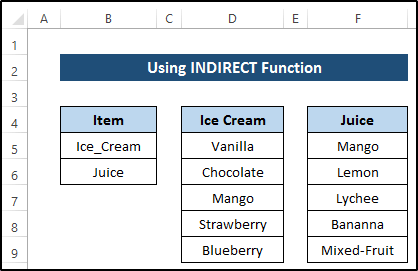
د میتود په روښانه توګه د پوهیدو لپاره، مرحلې تعقیب کړئ
مرمو
- لومړی، ټول درې کالمونه په مختلفو جدولونو بدل کړئ.
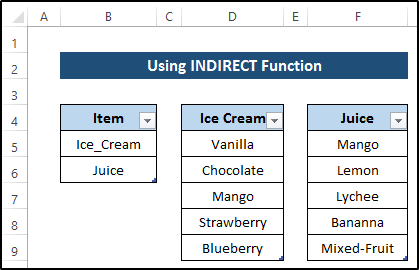
- بیا، د حجرو سلسله غوره کړئ B5 ته B6 .
- په پایله کې، د جدول ډیزاین ټب به ښکاره شي.
- د جدول ډیزاین ته لاړشئ په ربن کې ټب.
- بیا، د پراپرټیز ګروپ څخه د جدول نوم بدل کړئ.
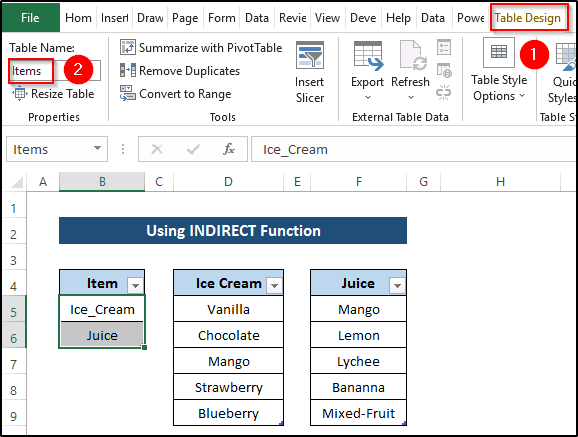
- بیا، د حجرو سلسله D5 څخه D9 ته وټاکئ.
- د د جدول نوم له څخه بدل کړئ 6>پراپرټيز گروپ.
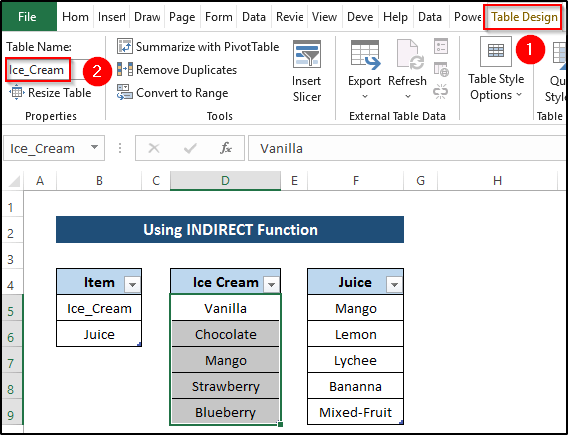
- په نهایت کې، د حجرو سلسله غوره کړئ F5 تر F9 .
- بیا، د پخوانۍ لارې په څیر د ملکیت ګروپ څخه د جدول نوم بدل کړئ. د فارمول ټب آنربن.
- د نوم تعریف کړئ د ګروپ څخه نوم تعریف کړئ انتخاب کړئ.
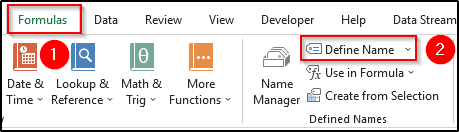
- <16 بیا، د نوی نوم ډیالوګ بکس به ښکاره شي.
=Items[Item] 24>
- په ښه کلیک وکړئ.
- بیا، جوړ کړئ دوه نوي کالمونه چیرې چې موږ غواړو د ډیټا تایید اضافه کړو.
- له هغې وروسته، سیل غوره کړئ H5 .
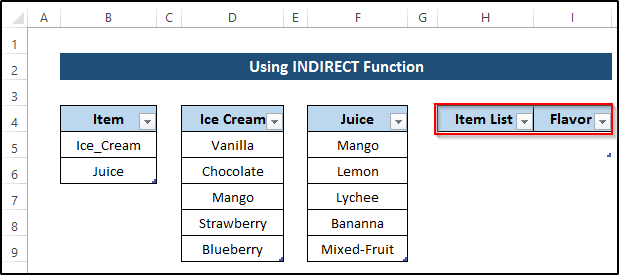
- بیا، په ربن کې Data ټب ته لاړ شئ.
- بیا، د Data Tools گروپ څخه د Data validation drop-down اختیار غوره کړئ.

- د پایلې په توګه، د Data Validation د ډیالوګ بکس به ښکاره شي.
- لومړی، ترتیبات غوره کړئ ټب په پورتنۍ برخه کې.
- بیا، د اجازه
- څخه وروسته لیست غوره کړئ خالي سترګې پټې کړئ او په حجره کې ډراپ ډاؤن اختیارونه.
- بیا، لاندې په سرچینه برخه کې ولیکئ.
=Item
- په پای کې په ښه کلیک وکړئ.
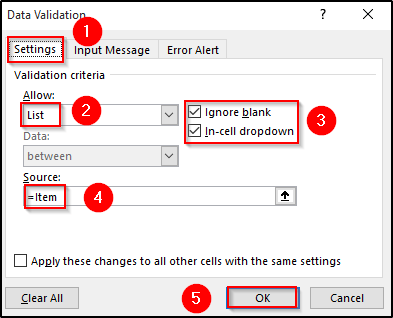
- د پایلې په توګه، تاسو به لاندې ډراپ-ډاون اختیار ترلاسه کړئ چیرې چې تاسو کولی شئ یو آیس کریم یا جوس غوره کړئ.
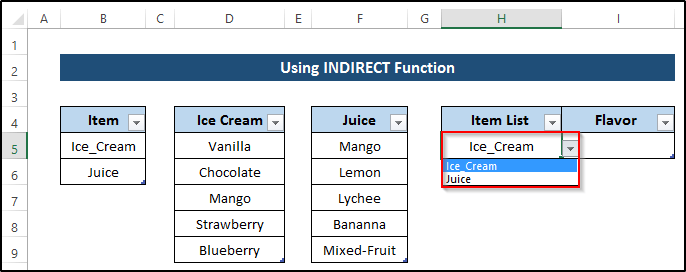
- سیل انتخاب کړئ I5 .
- بیا، په ربن کې Data ټب ته لاړ شئ.
- بیا، د ډیټا تایید غوره کړئ د Data Tools گروپ

- په پایله کې د Data Validation څخه د ډراپ ډاون اختیار د ډیالوګ بکس به ويښکاره شي.
- لومړی، په پورتنۍ برخه کې ترتیبات ټب غوره کړئ.
- بیا، د اجازه برخې څخه لیست غوره کړئ .
- له هغې وروسته، خالي سترګې پټې کړئ او په حجره کې ډراپ ډاون اختیارونه وګورئ.
- بیا، لاندې په <6 کې ولیکئ>سرچینه برخه.
=INDIRECT(H5)
- په پای کې، په ښه کلیک وکړئ.
28>
- د پایلې په توګه، تاسو به لاندې ډراپ-ډاون اختیار ترلاسه کړئ چیرې چې تاسو کولی شئ کوم خوند وټاکئ. دلته، موږ د آیس کریم لپاره لاندې ذائق ترلاسه کوو.
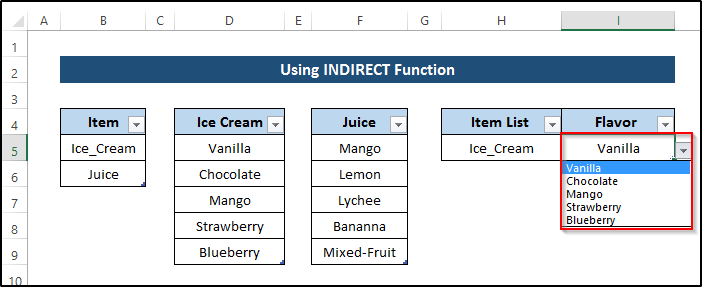
- اوس، که موږ د شیانو له لیست څخه جوس غوره کړو، خوند به د دې مطابق بدل شي. 17>
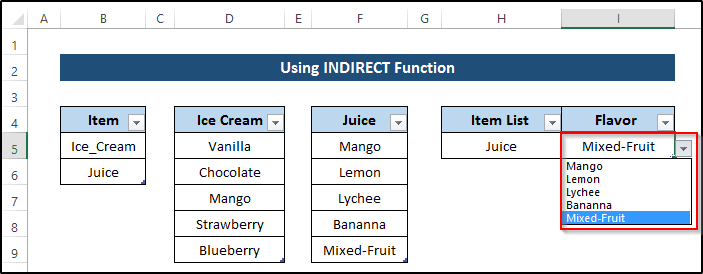
2. د نوم شوي حد کارول
زموږ دویمه طریقه د نوم شوي حد کارولو پر بنسټ والړ ده. په دې طریقه کې، تاسو کولی شئ په جدول کې رینج ته نوم ورکړئ. بیا، د دې میز نوم د ډیټا تصدیق کولو ډیالوګ بکس کې وکاروئ. موږ یو ډیټاسیټ اخلو چې جامې، رنګ او اندازه پکې شامل وي.

د میتود د پوهیدو لپاره، مرحلې تعقیب کړئ.
>- لومړی، د ډیټاسیټ په کارولو سره یو میز جوړ کړئ.
- د دې کولو لپاره د حجرو سلسله غوره کړئ B4 تر D9 .
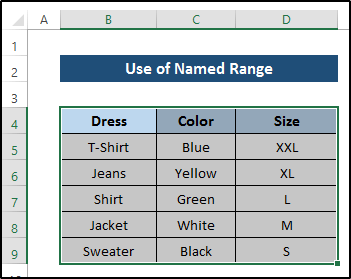
- بیا، په ربن کې داخل کړئ ټب ته لاړ شئ.
- جدول انتخاب کړئ د میزونو ګروپ څخه.
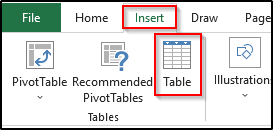
- د پایلې په توګه، موږ به لاندې پایله ترلاسه کړو، سکرین شاټ وګورئ.
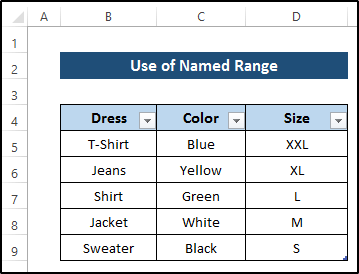
- بیا، په ربن کې فارمول ټب ته لاړشئ.
- انتخاب کړئ نوم تعریف کړئ له نومونو تعریف کړئ گروپ.
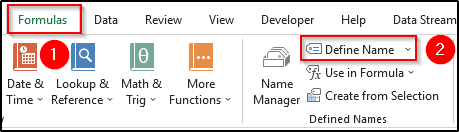
- بیا، نوی نوم د خبرو اترو بکس به ښکاره شي.
- نوم وټاکئ.
- د حوالې برخې کې، لاندې ولیکئ.
=Table1[Dress]
- بیا، په ښه کلیک وکړئ. 18>
- بیا، بیا د نوم تعریف کړئ د نومونو تعریف کړئ گروپ څخه غوره کړئ.
- بیا، د نوی نوم ډیالوګ بکس به ښکاره شي.
- نوم وټاکئ.
- د حوالې په برخه کې، لاندې ولیکئ.
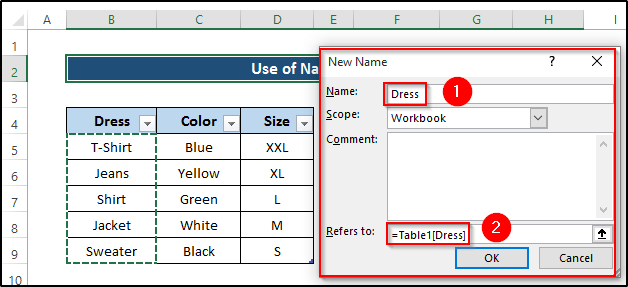
=Table1[Color]
- بیا، په ښه کلیک وکړئ.
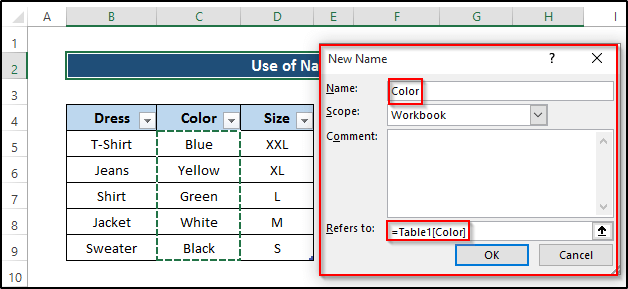
- د اندازې لپاره هم ورته کړنلاره ترسره کړئ.
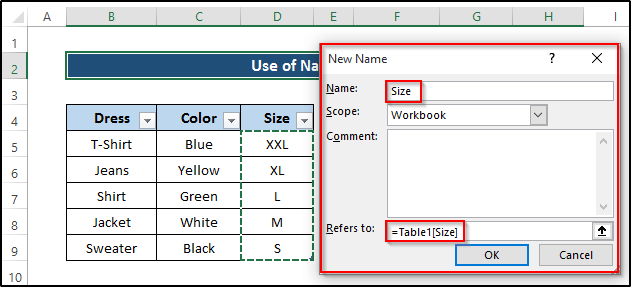
- اوس، درې نوي کالمونه جوړ کړئ.
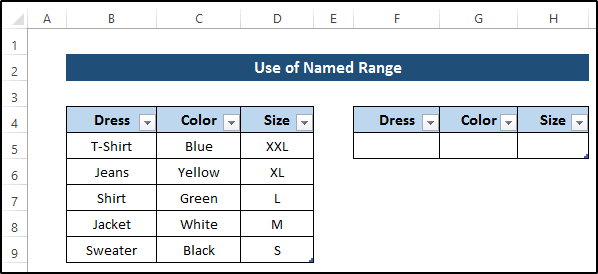
- بیا، F5<وټاکئ 7>.
- له هغې وروسته، په ربن کې Data ټب ته لاړ شئ.
- بیا، د Data validation drop-down اختیار انتخاب کړئ. د Data Tools گروپ.

- په پایله کې، د Data Validation ډیالوګ بکس به ښکاره شي.
- لومړی، غوره کړئ ترتیبات ټب په پورتنۍ برخه کې.
- بیا، د اجازه
- څخه وروسته لست غوره کړئ د نظر غورځول وګورئ خالي او په حجره کې ډراپ ډاون اختیارونه.
- بیا، لاندې د سرچینې برخه کې ولیکئ.
=Dress
- په نهایت کې، په ښه باندې کلیک وکړئ. په پایله کې، موږ به د لاندې ښکته کولو اختیارونه ترلاسه کړوجامې.
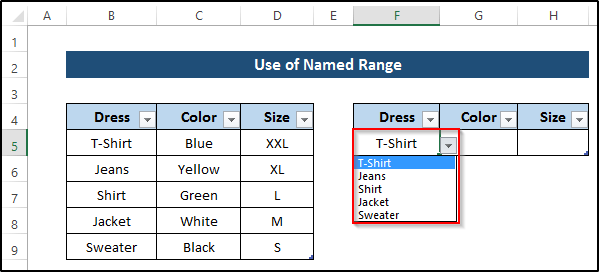
- بیا، G5 غوره کړئ.
- له هغې وروسته، ډاټا ته لاړ شئ په ربن کې ټب.
- بیا، د Data Tools گروپ څخه Data validation drop-down اختیار غوره کړئ.

- د پایلې په توګه، د Data Validation د ډیالوګ بکس به ښکاره شي.
- لومړی، د Settings ټب غوره کړئ. پورتنۍ برخه.
- بیا، د اجازه ورکړئ برخې څخه لیست غوره کړئ.
- له هغې وروسته، د خالی سترګې پټې کړئ او په حجره کې ډراپ ډاون اختیارونه.
- بیا، لاندې د سرچینې برخه کې ولیکئ.
=Color
- په پای کې، په ښه باندې کلیک وکړئ. 18>
- په پایله کې، موږ به د رنګ لپاره لاندې ډراپ ډاون اختیارونه ترلاسه کړئ
- بیا، H5 غوره کړئ.
- له هغې وروسته په ربن کې Data ټب ته لاړ شئ.
- بیا، د Data Tools گروپ څخه د Data validation drop-down اختیار غوره کړئ.
- د پایلې په توګه، د ډاټا تایید د ډیالوګ بکس w ناروغه ښکاري.
- لومړی، په پورتنۍ برخه کې ترتیبات ټب غوره کړئ.
- بیا، د اجازه څخه لیست غوره کړئ. برخه.
- له هغې وروسته، په خالي سترګې پټې کړئ او په حجره کې ډراپ ډاون اختیارونه وګورئ.
- بیا، لاندې په سرچینه کې ولیکئ برخه.
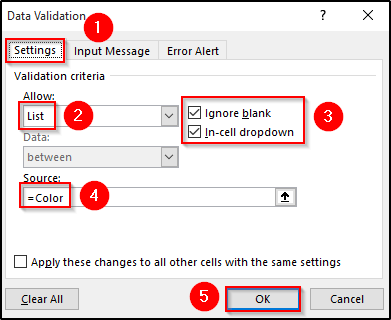
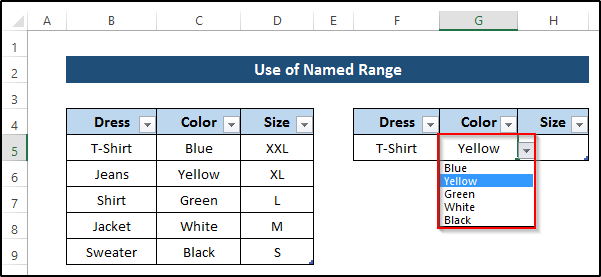

=Size
- په پای کې په ښه کلیک وکړئ. <18 د پایلې په توګه، موږ به ترلاسه کړود اندازې لپاره لاندې د ښکته کولو اختیارونه.
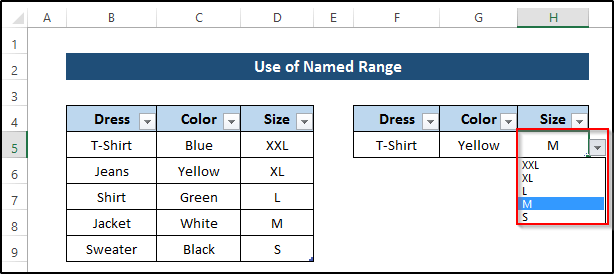
3. د ډیټا تایید کې د سیل حوالې پلي کول
زموږ دریم میتود د مستقیم کارولو پراساس دی د معلوماتو په اعتبار کې د حجرې حواله. پدې طریقه کې، موږ غواړو د ډیټا تصدیق کولو ډیالوګ بکس کې د حجرې حواله وکاروو. د پایلې په توګه، دا به موږ ته د ښکته کولو اختیار چمتو کړي. دلته، موږ یو ډیټاسیټ اخلو چې پکې ایالتونه او د دوی د پلور اندازه شامله ده.
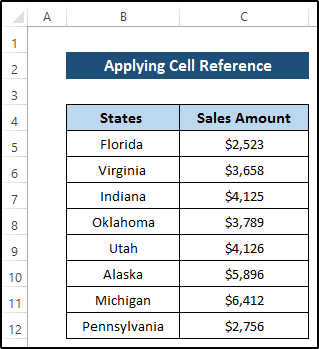
د میتود د پوهیدو لپاره ، مرحلې تعقیب کړئ>
- لومړی، دوه نوي حجرې جوړې کړئ چې د ریاستونو او د پلور مقدار پکې شامل دي.
- بیا، سیل غوره کړئ F4 .
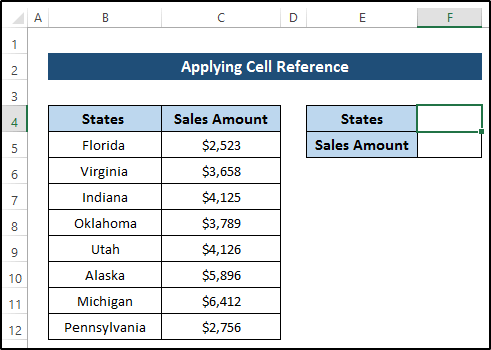
- له هغې وروسته، په ربن کې Data ټب ته لاړ شئ.
- بیا، د څخه د ډیټا تصدیق کولو ډراپ ډاون اختیار غوره کړئ. د ډیټا اوزار گروپ.

- په پایله کې، د ډاټا تایید ډیالوګ بکس به ښکاره شي.
- لومړی، په پورتنۍ برخه کې تنظیمات ټب غوره کړئ.
- بیا، د اجازه برخې څخه لیست غوره کړئ.
- له هغې وروسته، د خالي سترګې پټول او په حجره کې ډراپ ډاون اختیارونه وګورئ.
- بیا، د حجرو سلسله غوره کړئ B5 ته B12 .
- په پای کې، په ښه باندې کلیک وکړئ.
47>
- د پایلې په توګه، تاسو به د ښکته کیدو اختیار ترلاسه کړئ چیرې چې تاسو کولی شئ کوم ایالت وټاکئ.
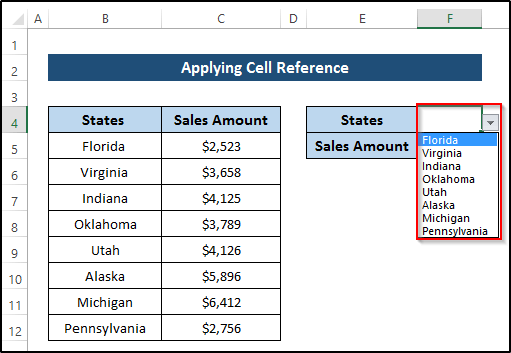
=VLOOKUP(F4,$B$5:$C$12,2,0) <7 49>
- د فورمول پلي کولو لپاره انټر باندې کلیک وکړئ.
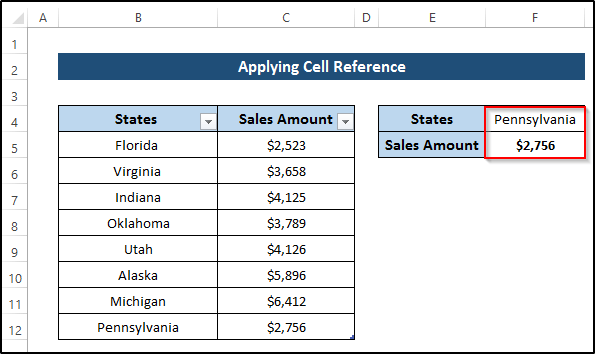
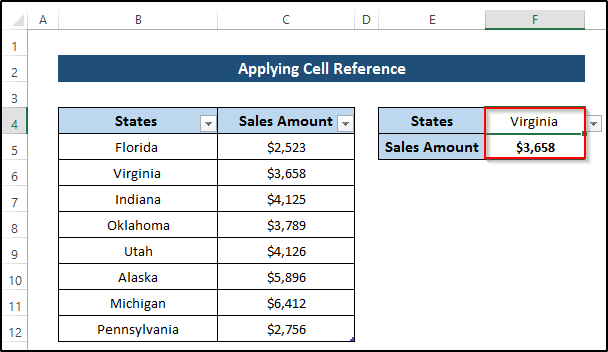
4. د ډیټا تایید سره د ارزښت داخلول محدود کړئ
زموږ وروستی میتود د ډیټا تصدیق کولو سره د ارزښت ننوتلو محدودیت پراساس دی . په دې طریقه کې، موږ غواړو د معلوماتو اعتبار وکاروو او ځینې مقررات پلي کړو چې د معلوماتو داخلول محدود کیږي. که تاسو په ورکړل شوي حد کې کوم معلومات داخل کړئ، دا به موږ ته اجازه درکړو چې دا په حجره کې واچوو، که نه، دا به یوه تېروتنه وښيي. موږ یو ډیټاسیټ اخلو چې د امر ID، توکي، د امر نیټه او مقدار پکې شامل دي.
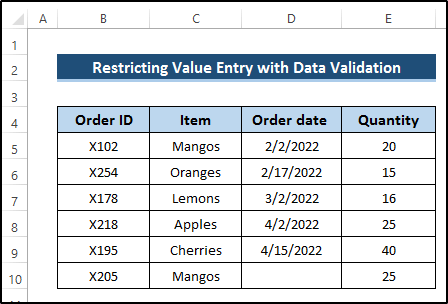
مرحات
- په دې کې طریقه، موږ غواړو د امر نیټه د 1 جنوري 2021 څخه تر 5 می 2022 پورې محدوده کړو. د دې حد څخه بهر به یوه تېروتنه ښکاره کړي.
- د دې کولو لپاره، سیل غوره کړئ D10 .<17
- په ربن کې Data ټب ته لاړ شئ.
- له هغې وروسته، د Data Tools <څخه د Data validation drop-down اختیار غوره کړئ. 7>گروپ.

- په پایله کې، د Data Validation د ډیالوګ بکس به ښکاره شي.
- لومړی په پورتنۍ برخه کې ترتیبات ټب غوره کړئ.
- بیا، د اجازه برخې څخه نیټه غوره کړئ.
- له هغې وروسته د سترګې پټې کړئ

